حل مشکل ارور لایسنس ویندوز 11 با 4 روش
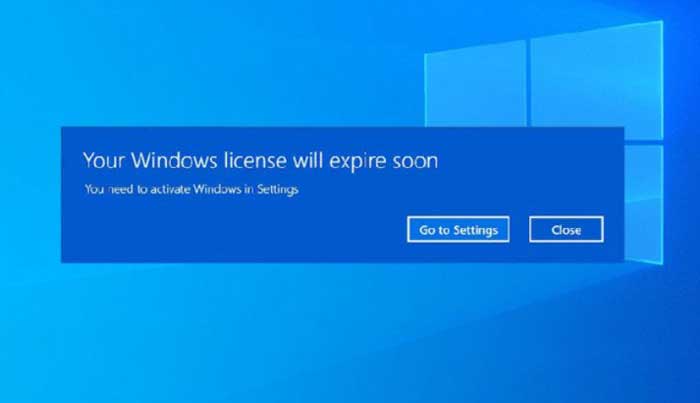
برخی از کاربران ویندوز 11 ناگهان متوجه می شوند که بعد از ارتقاء یا آپگرید نسخه قدیمی ویندوز، نصب یا Installation ویندوز شان دیگر فعال نمی شود. بعد از تلاش برای فعال سازی هم کد خطای 0x803FABB8 را دریافت می کنند. به نظر می رسد این مشکل مخصوص کاربرانی است که ویندوز را آپگرید می کنند زیرا هنگامی که ویندوز 11 را تمیز یا Clean نصب می کنید ، این مشکل به وجود نمی آید.
اگر می خواهید آن را کرک کنید (لایسنس قانونی ندارید)
کافی ست به این صفحه سایت سافت 98 وارد شوید و فعال ساز ویندوز و آفیس KMSAuto Lite را دانلود نمایید. (این کرک بهترین است و تقریبا در 99 درصد موارد کار می کند).
حالا مطابق تصاویر زیر پیش بروید. ابتدا آنتی ویروس خود را غیر فعال کنید. آنتی ویروس من همان آنتی ویروس پیش فرض ویندوز است که آن را غیر فعال می کنم:
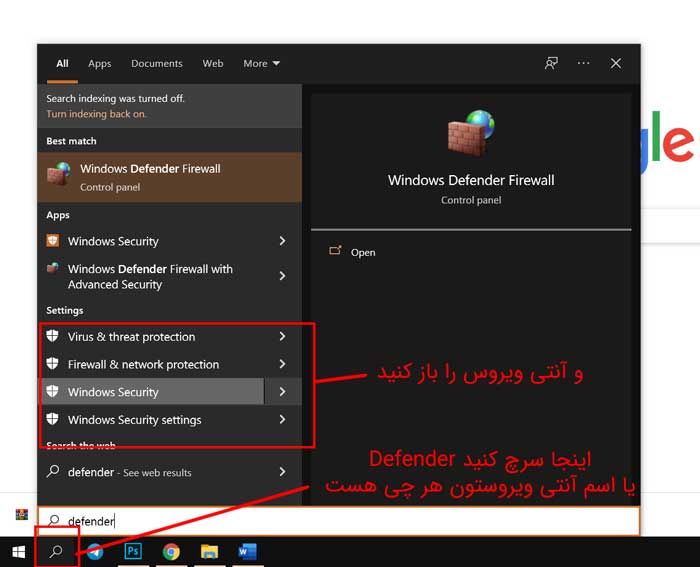
حتما دانلود کنید: 20 نرم افزار ضروری بعد از نصب ویندوز
بعد فایل دانلود شده از سافت 98 را باز می کنم:
و مانند تصویر زیر ویندوز را کرک می کنم (دو بار روی گزینه Activate Windows کلیک می کنم):
بعد از چند ثانیه ویندوز فعال می شود و مشکل لایسنس رفع شده. همین!
اگر لایسنس شما اورجینال است 3 روش برای رفع مشکل داریم
بعد از بررسی این موضوع، مشخص شد که 3 راهنمای متفاوت برای عیب یابی وجود دارد که معمولا در رفع خطای 0x803FABB8 در صورت آپدیت به ویندوز 11 مؤثر هستند:
- استفاده از عیبیاب فعال سازی : انتقال شماره سریال ویندوز یا شماره لایسنس (License key) همیشه در محیط ویندوز یک چیز پیچیده بوده است ، بنابراین مایکروسافت ابزاری را ایجاد کرد که قادر است به طور خودکار رایج ترین حالت هایی که شماره لایسنس را در طول فرآیند آپگرید باطل می کنند، را عیب یابی کند.
- تماس با پشتیبانی مایکروسافت: همان طور که مشخص است، شرایطی وجود خواهد داشت که حتی اگر شماره لایسنس شما کاملا معتبر و با نسخه ویندوز 11 که نصب کرده اید سازگار باشد، نمی توانید به تنهایی مشکل را حل کنید. در این حالت، باید با کارشناس Microsoft LIVE (چه در چت یا از طریق تماس) تماس بگیرید و از آن ها بخواهید لایسنس را از راه دور فعال کنند.
- ویندوز 11 را دوباره نصب کنید : به خاطر داشته باشید که هیچ شماره لایسنسی با نسخه ویندوز 11 سازگار نیست. اگر لایسنسی که به حساب مایکروسافت تان ضمیمه کرده اید علت ناسازگاری با نسخه فعلی ویندوز 11 شماست ، تنها راه حل نصب یک نسخه سازگار است.
Activation Troubleshooter را اجرا کنید
اول باید ببینید که آیا سیستم عامل شما قادر به حل خودکار مشکل احراز هویت لایسنس هست یا خیر. همانطور که برخی از کاربران درگیر با این مشکل، گزارش کرده اند ممکن است به اندازه کافی خوش شانس باشید که با استفاده از Activation Troubleshooter و انجام راه حل توصیه شده، مشکل را به طور خودکار برطرف کنید.
یادتان باشد که ویندوز 11 با چندین عیب یاب خودکار عرضه می شود که یکی از آن ها مجهز به ده ها استراتژی تعمیر خودکار مرتبط با فعال سازی لایسنس است .
اگر قبلا این کار را انجام نداده اید، دستورالعمل های زیر را دنبال کنید تا عیب یاب فعال سازی را اجرا کنید و ببینید آیا می توانید کد خطای 0x803FABB8 را برطرف کنید یا خیر:
1-کلید Windows + I را فشار دهید تا منوی Settings ویندوز 11 باز شود.
2- سپس از منوی عمودی سمت چپ روی System کلیک کنید. اگر زبانه System به طور پیش فرض قابل مشاهده نبود، روی آیکون اکشن ( گوشه سمت چپ بالا ) کلیک کنید تا منوی عمودی قابل مشاهده شود.
3- سپس به منوی سمت راست بروید، به پایین صفحه اسکرول کنید و از لیست گزینه های موجود بر روی Activation کلیک کنید.
4- در مرحله بعد، یک لحظه کوتاه بعد از بررسی مجدد لایسنس، ویندوز 11 دوباره خطا را نمایش می دهد . وقتی این اتفاق افتاد، روی Troubleshoot کلیک کنید.
نکته: اگر مشکل از کامپیوتر یا لپ تاپ شما بود، باید از Restoro Repair که می تواند مراکز ذخیره سازی را جستجو و فایل های خراب و گمشده را اسکن کند، استفاده کنید. این کار در اکثر مواردی که علت خرابی سیستم باشد، جواب می دهد.
5- منتظر بمانید تا برنامه سیستم شما را اسکن کند تا بفهمد آیا یک کدام از استراتژی های خودکار در مورد سناریوی خاص شما قابل اجرا هستند یا خیر . اگر گزینه به درد بخوری پیدا شد ، روی Apply this fix کلیک کنید تا راه حل توصیه شده اعمال شود.
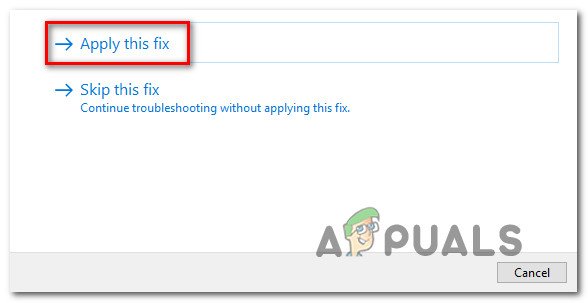
6- بعد از اجرای راه حل، کامپیوتر تان را مجددا بوت یا راه اندازی کنید، بعد از بوت مجدد دوباره بررسی کنید که آیا نصب ویندوز 11 شما پس از اتمام راه اندازی بعدی فعال شده است یا خیر .
اگر قبلا این کار را انجام داده اید و خطای 0x803FABB8 هم چنان در صفحه فعال سازی ظاهر می شود، سراغ روش زیر بروید.
ویندوز 11 را ( در صورت وجود ) مجددا نصب کنید
یادتان باشد که اگر نسخه ویندوز 11 را نصب کرده باشید که با شماره لایسنس مرتبط با حساب شما سازگار نباشد، می توانید انتظار داشته باشید که عملیات فعال سازی لایسنس با 0x803FABB8 با شکست مواجه شود .
به عنوان مثال، اگر نسخه PRO ویندوز 11 را نصب کرده اید اما شماره لایسنس متصل به حساب شما فقط برای نسخه های Home است، زمانی که فعال سازی با شکست رو به رو می شود، این خطا را دریافت خواهید کرد.
اگر خودتان را در چنین شرایطی می بینید ، تنها گزینه ای که در اختیار دارید نصب یک نسخه ویندوز 11 است که در واقع با شماره لایسنس شما سازگار باشد.
در صورتی که نسخه سازگار ویندوز 11 را نصب کرده اید و خطای 0x803FABB8 هم چنان رخ می دهد ، سراغ راه حل نهایی زیر بروید.
با مایکروسافت تماس بگیرید
در مورد برخی از کاربران تنها راه حل ، تماس با یک کارشناس مایکروسافت و درخواست برای فعال کردن شماره لایسنس از راه دور است.
همان طور که مشخص است ؛ این مشکل بیشتر با بخش Development builds بخشی از Insiders Program رخ می دهد.
اگر دیدید که واقعا چاره دیگری ندارید، برای برقراری ارتباط با مایکروسافت چند راهکار وجود دارد که می توانید آن ها را انجام بدهید:
1-می توانید با شماره تلفن رایگان مرتبط با منطقه ای که در آن زندگی می کنید، تماس بگیرید.
2- برای دریافت پشتیبانی می توانید از برنامه Get Help استفاده کنید.
حتما بخوانید: نکات کاربردی ویندوز 11 (15 ترفند عالی)
با این اپلیکیشن ساده، هر زبانی رو فقط با روزانه 5 دقیقه گوش دادن، توی 80 روز مثل بلبل حرف بزن! بهترین متد روز، همزمان تقویت حافظه، آموزش تصویری با کمترین قیمت ممکن!



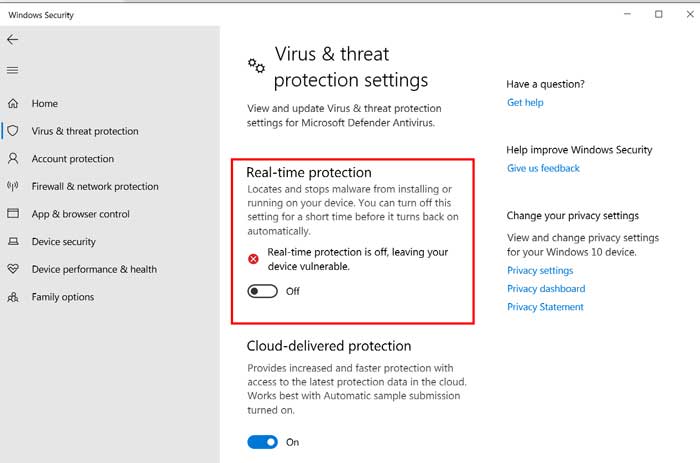
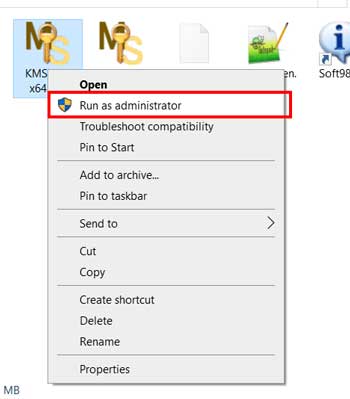
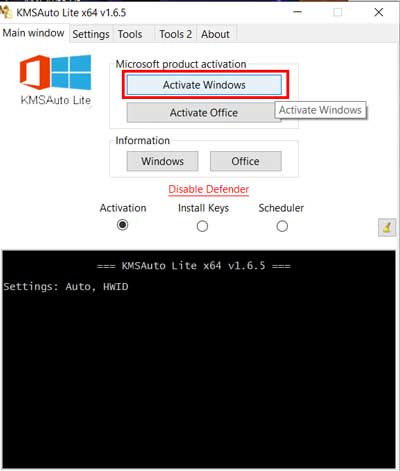
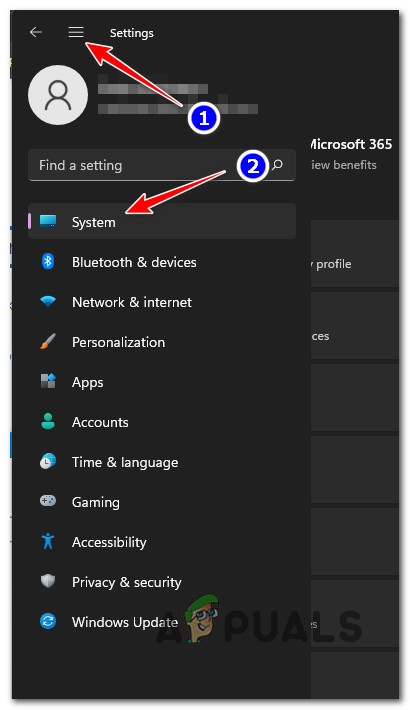
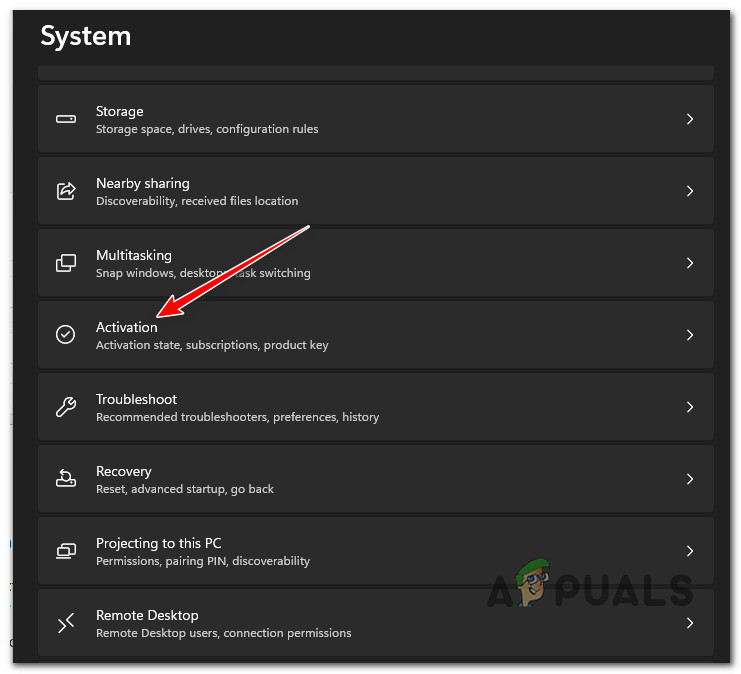
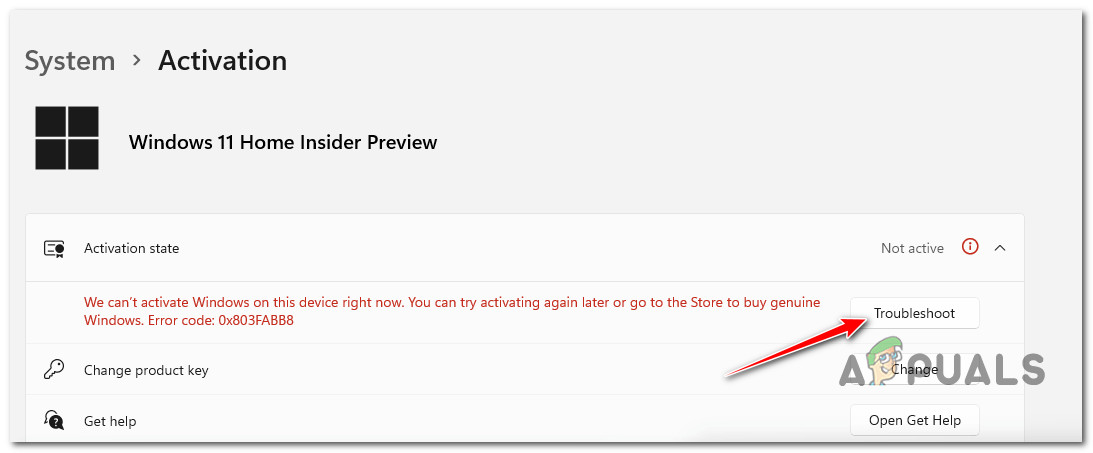
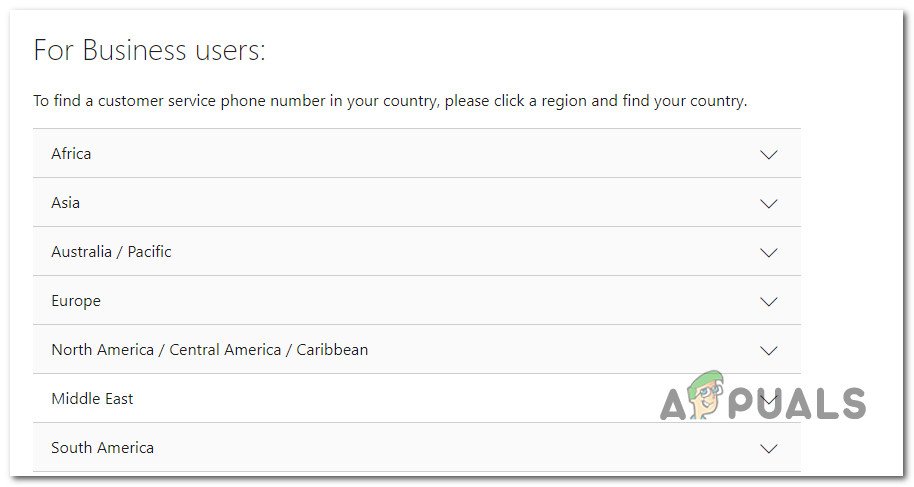

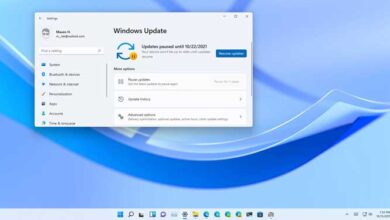
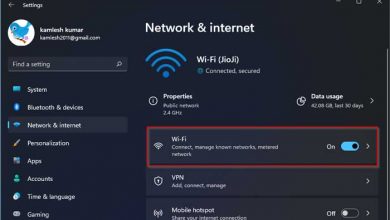
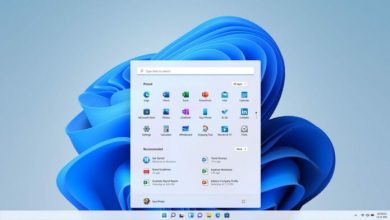
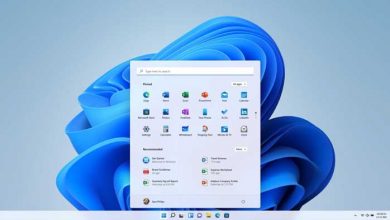
ببخشید زنگ بزنیم ماکروفاست کدی چیزی ازما نمی خواد برای پیدا کردن لپ تاپ اگه می خواد چی؟